大学计算机应用基础模块三 Word 2010文字处理软件
- 格式:pptx
- 大小:13.43 MB
- 文档页数:170


文字处理软件Word2010教学设计教师:【课程概述】成人高等院校的计算机基础课程是一门公共基础课,旨在遵循成人继续教育应用型人才的培养目标,针对从业人员继续教育的特点,重在检验学生掌握基础知识的水平及应用能力,全面提高成人高等学历教育的教学质量。
“计算机应用基础”课程是试点成人高校公共基础课之一,学习者应达到与成人高等教育本科相应的计算机应用基础课程要求的水平。
本门课程的教学在内容上注重对学生实际动手能力的培养和训练,知识讲解通过实例操作的形式来实现,力求达到较高的实用性和可操作性。
课堂中的案例选择典型实例,对每个案例进行实际演示操作,使学生较容易掌握所学内容。
【学习内容分析】本门课程使用刘勇主编,清华大学出版社出版的《大学计算机基础(第二版)》。
教学内容一共是五章。
第一、二章是计算机基础知识和操作系统Windows7知识,属于比较基础的内容;第三章是文字处理软件Word2010、电子表格软件Excel2010和演示文稿制作软件Powerpoint2010,属于重点和难点内容;第四、五章是计算机网络和网站设计,属于比较难而超纲的范围。
而课时安排只有三次,一共12课时。
如果要把全书讲授完成,仅仅12课时是远远不够的。
因此,在计算机基础的课堂上,不会将理论知识作为重点,而是注重具体操作,因为计算机基础这门课的理论部分比较浅显易懂,由学生自学即可完成。
在非常有限的课堂上,会着重在平时工作中比较常用的计算机操作上,让学生能够学以致用。
如下:【学习者分析】教学班级为成人本科学生,他们正处于第一学期的学习中。
在第一次课上,老师对这些学生进行了当面询问,结合他们在课堂上对计算机的操作,主要了解他们的信息素养、学习动机强弱和计算机基础的初始能力。
通过本次调查,发现本届学生有如下一些特征:1、信息素养方面学生了解基本的计算机、多媒体网络的作用和意义,了解计算机和网络促进学习的优点和积极性,将网络视为学习、开拓视野的工具。


模块三:⽂字处理软件Word2010的使⽤项⽬⼀:⽂本的编辑与修饰 ( 新建、保存、编辑、⽂字的选择、移动、复制、查找和替换、字体格式、边框和底纹、拼写和语法检查、项⽬符号和编号等 )(⼀)适⽤对象:中职(⼆)参考课时: 4 课时(三)教学⽬标:1、能⼒⽬标:能熟练创建 word ⽂档并进⾏⽂本编辑、修改、修饰2、知识⽬标:⽂档的创建及保存、编辑、修改、修饰3、情感⽬标:发挥学⽣的主观能动性,激发学⽣的创造⼒(四)⼯作任务能创建⽂档、输⼊⽂本并进⾏编辑与修饰任务⼀:新⽂档的创建及保存启动 word2010 操作⽅法:⽅法⼀:“开始”—“程序”—“ Microsoft Office Word 2010 ”⽅法⼆:双击“ word2010”桌⾯快捷⽅法三:通过打开已有的 word ⽂件退出 word2010 操作⽅法:⽅法⼀:“⽂件”菜单—“退出”命令⽅法⼆:单击窗⼝右上⾓的“关闭”按钮⽅法三:双击窗⼝左上⾓的“控制菜单” ⽅法四: Alt + F4新建 word ⽂档操作⽅法:⽅法⼀:启动 word 程序,⾃动新建⼀个名为“⽂档 1”的新⽂档⽅法⼆:在 word 窗⼝中,选择“⽂件”—“新建”命令⽅法三:在 word 窗⼝中,选择⼯具栏上的“新建”按钮观察思考:⽅法⼆、三是否有区别?保存操作⽅法:单击“⽂件”菜单—“保存”命令—“另存为”对话框—选择“保存位置”— 输⼊“⽂件名”—“保存”按钮知识要点: Word 的启动和退出; word2 运⽤菜单、⼯具栏、快捷键多种⽅式新建⽂档;⽂档的保存练习:在 D 盘新建⼀个以你名字命名的⽂件夹,新建⼀个 word ⽂档,输⼊标题“中国奥运精神”,并以此为⽂件名保存到以上⽂件夹中。
任务⼆:⽂档的编辑操作⽅法:1、⽂本输⼊:将⿏标指针移⾄⽂档编辑区中,当其变为闪烁插⼊光标后在⽂档编辑区中单击定位,然后切换适合的汉字输⼊法即可输⼊⽂本。
2、⽂本的选定:使⽤⿏标或键盘选定3、⽂本的移动及复制:⽅法与⽂件、⽂件夹的移动与复制相同4、查找和替换:插⼊点光标置于合适位置—“编辑”菜单—“查找”命令—打开“查找对话框” —“查找内容” 输⼊要查找的内容—单击“替换” 标签—“替换为” 输⼊相应内容— 单击“替换”按钮5、⾃动更正:“⼯具”菜单—“⾃动更正选项”—“⾃动更正”对话框思考:即点即输功能、特殊符号、时间和⽇期、数学公式的输⼊知识要点:⽂字、符号等的输⼊;⽂本选定、移动及复制;查找和替换;⽂档另存、⾃动保存练习:1、参照范⽂编辑“中国奥运精神”⽂档2、将⽂章第⼀段落删除3、给⽂章添加标题“同⼀个世界、同⼀个梦想”4、打开“奥运⼝号”⽂件,将其内容复制到“中国奥运精神” ⽂章最后5、将“中国奥运精神”⽂档中的“中国”⽤“ China”来代替6、设置⽂档每 5 分钟⾃动保存7、将⽂档另存在桌⾯上任务三:⽂档的修饰操作⽅法:1、设置字符格式:选定⽂本—“格式” 菜单—“字体”命令—“字体” 对话框—设置字符格式2、设置⽂字特殊效果:操作:“字体”对话框—“字符间距”选项卡3、复制字符格式:“常⽤”⼯具栏“格式刷”按钮(单、双击区别)4、⽂字排列⽅向:“格式”菜单—“⽂字⽅向”命令5、设置边框和底纹:选定⽂本—“格式”菜单—“边框和底纹”命令知识要点:字符格式、间距、⽅向、特殊效果、边框与底纹等的设置练习:1、设置标题为楷体、⼩⼆号、粗体、青⾊;将标题字符间距加宽 2 磅;加上绿⾊ 1 磅的单实线边框和 -20%灰⾊底纹 2、设置正⽂第⼀段为楷体、四号、橄榄⾊;设置正⽂第四、五段为中⽂为仿宋、英⽂为 Times New Roman,四号,并添加绿⾊“波浪型”下划线3、使⽤“格式刷”将正⽂⼆、三段设置于第⼀段同样效果4、打开“奥运⼝号”⽂件,将其内容复制到“中国奥运精神”⽂章最后,并设置中⽂为宋体、英⽂为 Times New Roman,⼩四、红⾊5、为“中国奥运精神”设置打开密码任务四:英⽂⽂档的修改与修饰操作⽅法:1、拼写和语法检查:“⼯具”菜单—“拼写和语法检查”按钮2、添加项⽬符号或编号:选定相应段落—“格式”菜单—“项⽬符号和编号”命令—打开“项⽬符号和编号”对话框—选择⼀种预设项⽬符号— “确定”(项⽬符号和标号可更改,如何操作?)知识要点:拼写和语法检查;项⽬符号或编号等的设置练习:1、对“中国奥运精神”⽂件,进⾏拼写和语法检查项⽬⼆:版⾯设计与修饰 ( 段落设置、分栏格式、页⾯设置、边框和底纹、汉字拼⾳、脚注和尾注、页眉和页脚、页⾯背景、⽔印、页⾯边框 )(⼀)适⽤对象:中职(⼆)参考课时: 4 课时(三)教学⽬标:1、能⼒⽬标:掌握⽂字处理⼯作⼀般步骤,学会对⽂档进⾏页⾯、段落格式、分栏格式等设置,学会设置边框与底纹、添加脚注和尾注以及页眉和页脚等2、知识⽬标:版⾯的设计、修饰3、情感⽬标:发挥学⽣的主观能动性,激发学⽣的创造⼒(四)⼯作任务能对⽂档版⾯进⾏设计和修饰任务⼀:设计版⾯操作⽅法:1、设置段落对齐⽅式⽅法⼀:格式⼯具栏对齐⽅式按钮⽅法⼆:“格式”菜单—“段落”命令—打开“段落”对话框—“对齐⽅法”列表框中选择⼀种样式思考:格式⼯具栏中⽆对齐⽅式按钮?能否添加?如何添加?单击“⼯具栏选项”按钮—“添加或删除按钮”2、设置段落缩进⽅法⼀:利⽤“段落”对话框进⾏设置⽅法⼆:利⽤标尺进⾏设置( “视图”菜单—显⽰和隐藏标尺)3、设置⾏间距:打开“段落” 对话框— “缩进和间距” 选项卡— “⾏距” 列表框中选择—输⼊“设置值”4、设置段落间距:打开“段落”对话框—“缩进和间距”选项卡—“间距”(段前、段后)输⼊相应数值5、设置段落特殊格式:打开“段落”对话框—“换⾏和分页”选项卡—选择所需选项6、使⽤样式设置格式:“格式”菜单—“样式” 框选择样式(如何新建?)7、分栏:“格式” 菜单—“分栏” 命令—打开“分栏” 对话框—输⼊ “栏数”—设置“宽度”和“间距”—(显⽰) “分隔线”8、页⾯设置:“⽂件”菜单—“页⾯设置”命令—打开“页⾯设置”对话框—“页边距”选项卡中设置版⾯内容与纸张上、下、左、右边距,设置排版⽅向(纵向或横向)—“纸张”选项卡中设置纸张规格— “版式”选项卡中设置节的起始位置、页眉与纸张边缘的距离— “⽂档⽹络” 选项卡中设置每 1 页的⾏数和⽂字的排列⽅向等知识要点:段落的对齐、缩进、⾏间距、段落间距、段落特殊格式的设置;分栏操作;页⾯设置操作练习:1、将标题居中显⽰2、所有段落左右各缩进 0.5 厘⽶3、设置第⼀段⾸⾏的段前 12 磅4、将⽂章正⽂部分设置⾏间距为 26 磅5、将第⼆段设置“正⽂⽂本 2”样式5、将正⽂第四段分为两栏,加分隔线6、设置页边距上 2.8 厘⽶、下 3 厘⽶、左 3.2 厘⽶、右 2.7 厘⽶;纸张为 A4 纸任务⼆:修饰版⾯操作⽅法:1、为汉字加拼⾳:“格式”菜单—“中⽂版式” “拼⾳指南”—“拼⾳指南”对话框—设置“对齐⽅式” “字体”“字号”“偏移量”等2、设置边框与底纹:“格式”菜单—“边框与底纹”命令—打开“边框与底纹” 对话框—“边框”选项卡—“设置” “线型”“颜⾊”“宽度”“应⽤于”选择—“底纹”选项卡—“填充”“样式”“颜⾊”选择—“确定”3、添加脚注和尾注: “插⼊”菜单—“引⽤” “脚注和尾注”命令—打开“脚注和尾注”对话框—“位置”选择—“插⼊按钮”—在适当的位置输⼊注释内容4、设置页眉和页脚: “视图”菜单—“页脚和页眉”命令—在“页脚”“页眉”处输⼊相应内容思考:如何对页脚和页眉中⽂字设置和排版?与⽂档的⽂字相应操作相似。

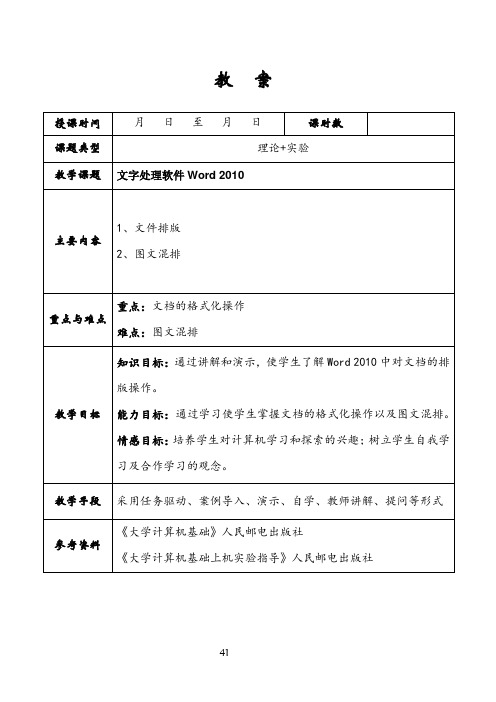
30第2章Word 2010文字处理软件第1节 基 本 操 作一、知识点熟悉Word 2010的工作环境,是我们正确操作的前提条件,而对文件的正确使用,是我们对信息保存的关键。
Word 2010文档的扩展名为.docx 。
(1)掌握Word 2010的各种启动和退出方法。
(2)熟悉Word 2010窗口的组成及各功能区的使用。
(3)熟悉Word 2010的编辑环境,学会汉字、特殊符号和英文的录入方法。
(4)理解插入点的定位,掌握文档中字符的插入、替换和删除。
(5)熟悉用不同的方式创建、打开Word 文档。
(6)掌握Word 文档的几种保存形式;熟练掌握Word 2010文档的保存方法。
(7)能够快速进行文档合并和对文件的“属性”进行修改。
二、练习题本章练习题所用的文件均放在“C:\Sjzd\WordLX ”文件夹中。
在E 盘上创建一个“班级+本人姓名”文件夹(如“7班张三”),有些练习题要求保存到这个文件夹中。
有些练习题是用原名存盘的,可以直接保存到原文件夹“C:\Sjzd\WordLX ”中;没有提示保存的练习题,只供操作练习和观察效果,可以不保存。
(1)练习启动Word 程序并新建空文档。
(2)打开“C:\Sjzd\WordLX ”文件夹下的文件“作品欣赏.docx ”,练习关闭Word 文档但不退出Word 程序,方法如下。
① 选择“文件”选项卡中的“关闭”命令。
② 按“Ctrl+W ”组合键。
③ 单击快速访问工具栏中的“关闭/全部”命令按钮。
④ 按住“Shift 键”,单击快速访问工具栏中的“关闭/全部”命令按钮,即可关闭所有已打开的文档,而不退出Word ,在关闭未保存的文档时Word 会给出提示。
(3)打开文件“作品欣赏.docx”,练习关闭Word文档并退出Word程序,方法如下。
①单击标题栏右端的“关闭”按钮。
②按“Alt+F4”组合键。
③双击标题栏左端的“控制菜单”按钮。
④单击标题栏左端的“控制菜单”按钮,并选择“关闭”选项。